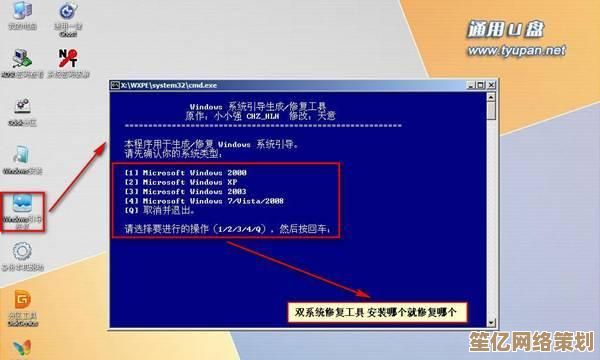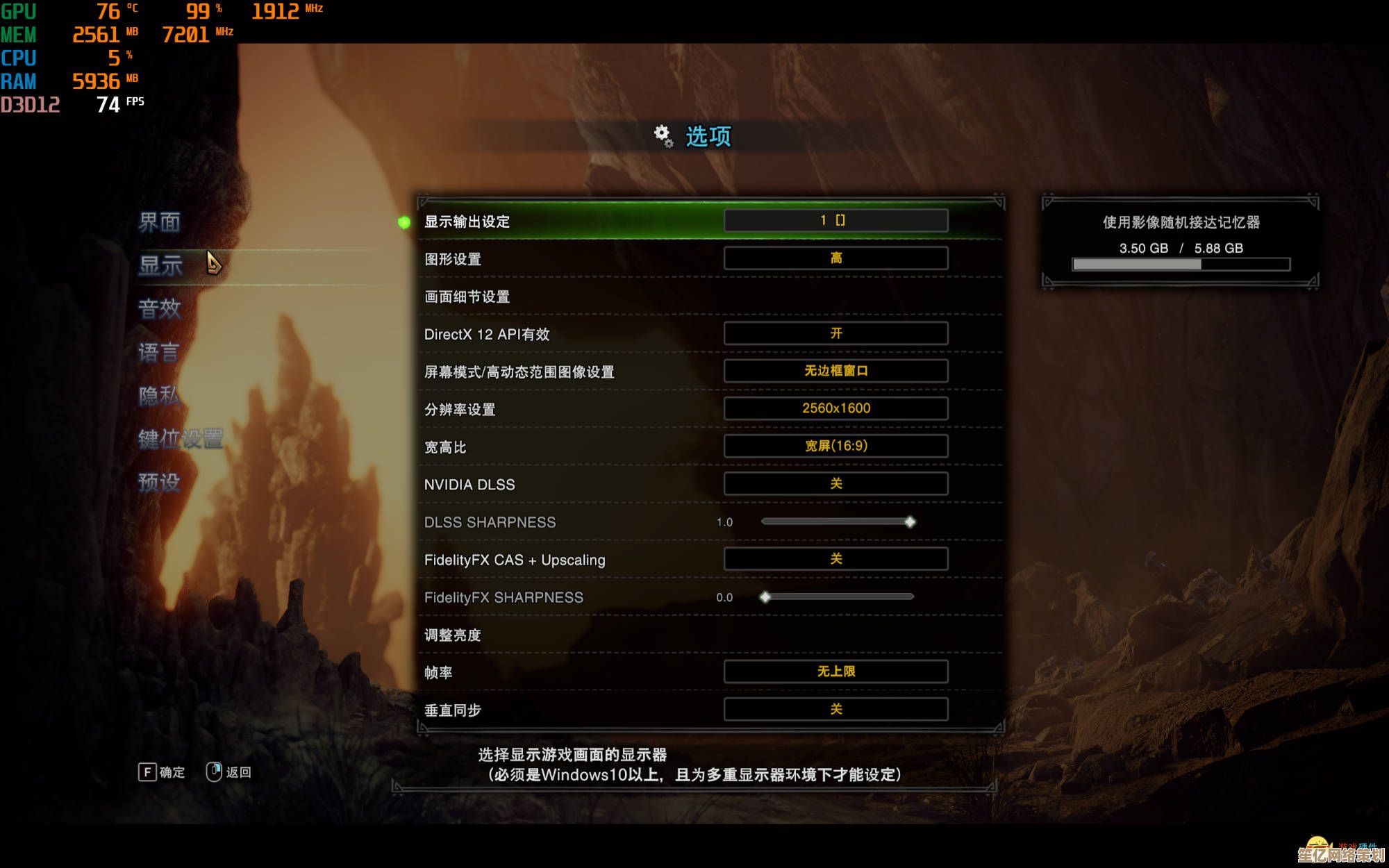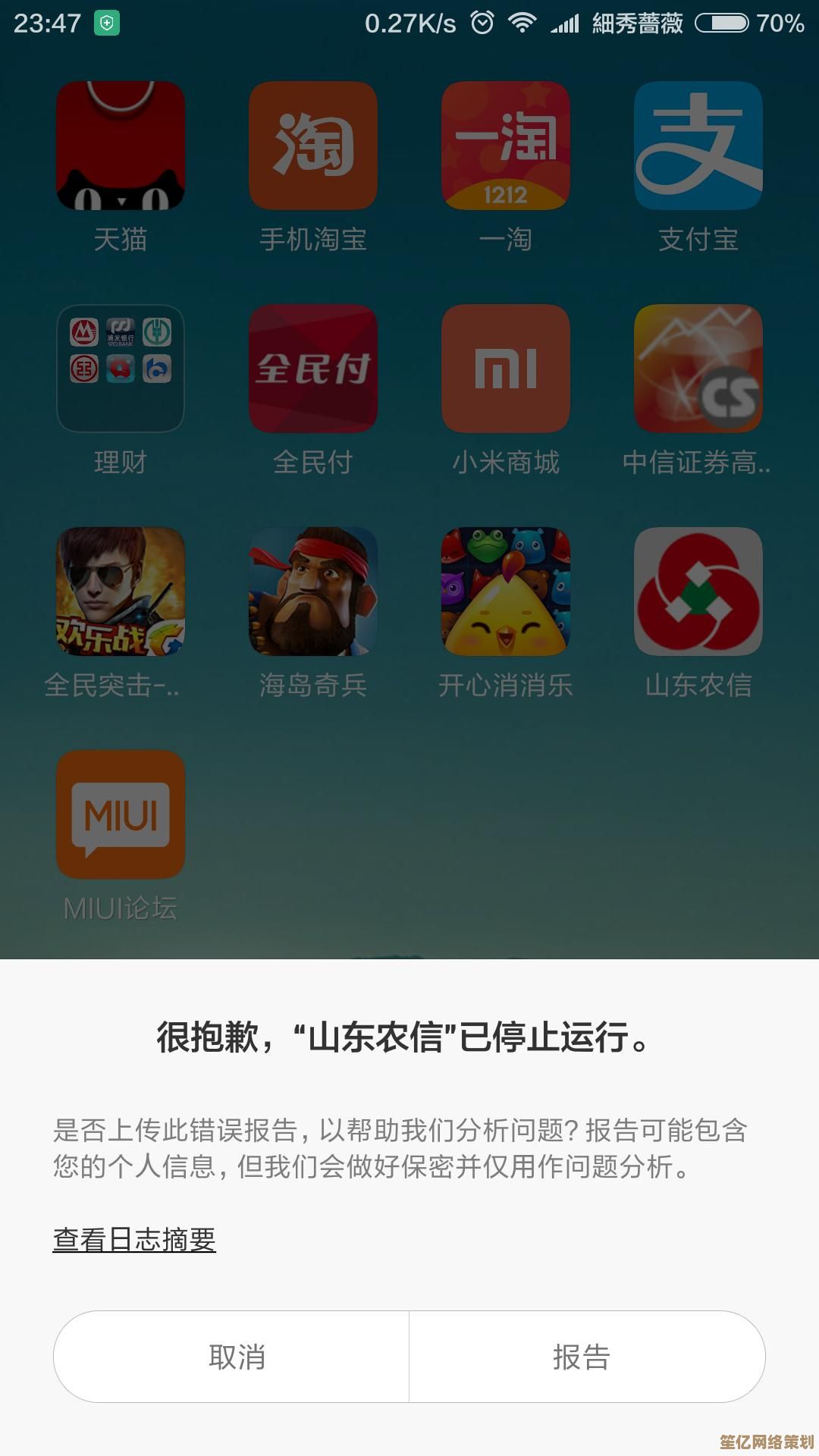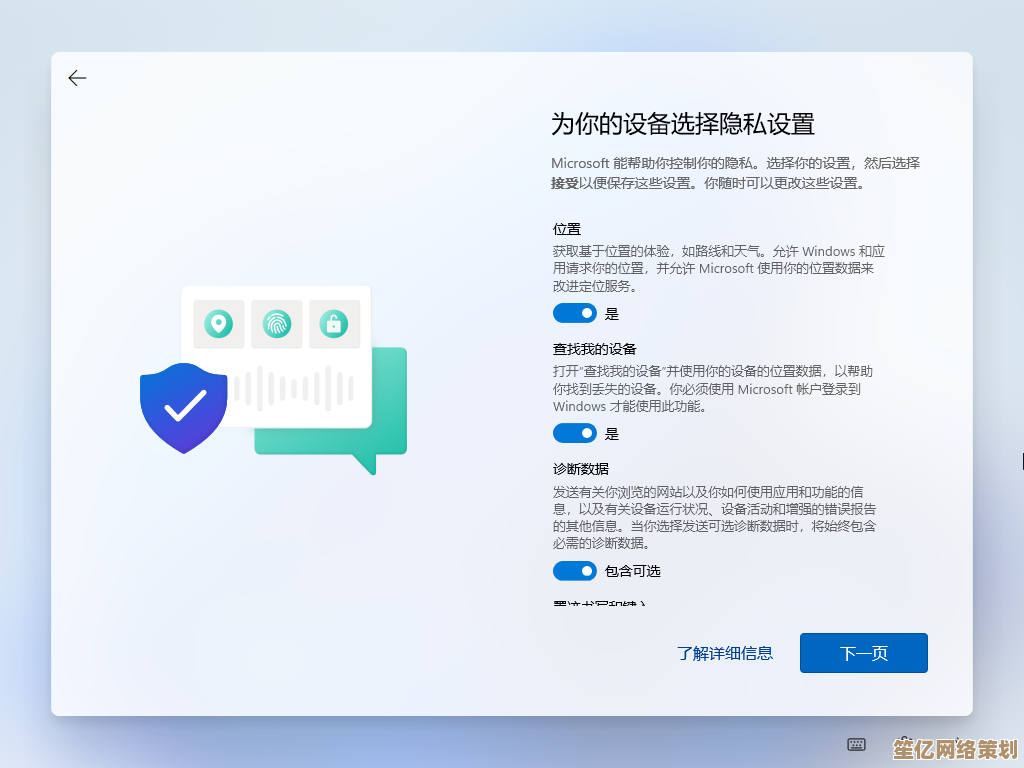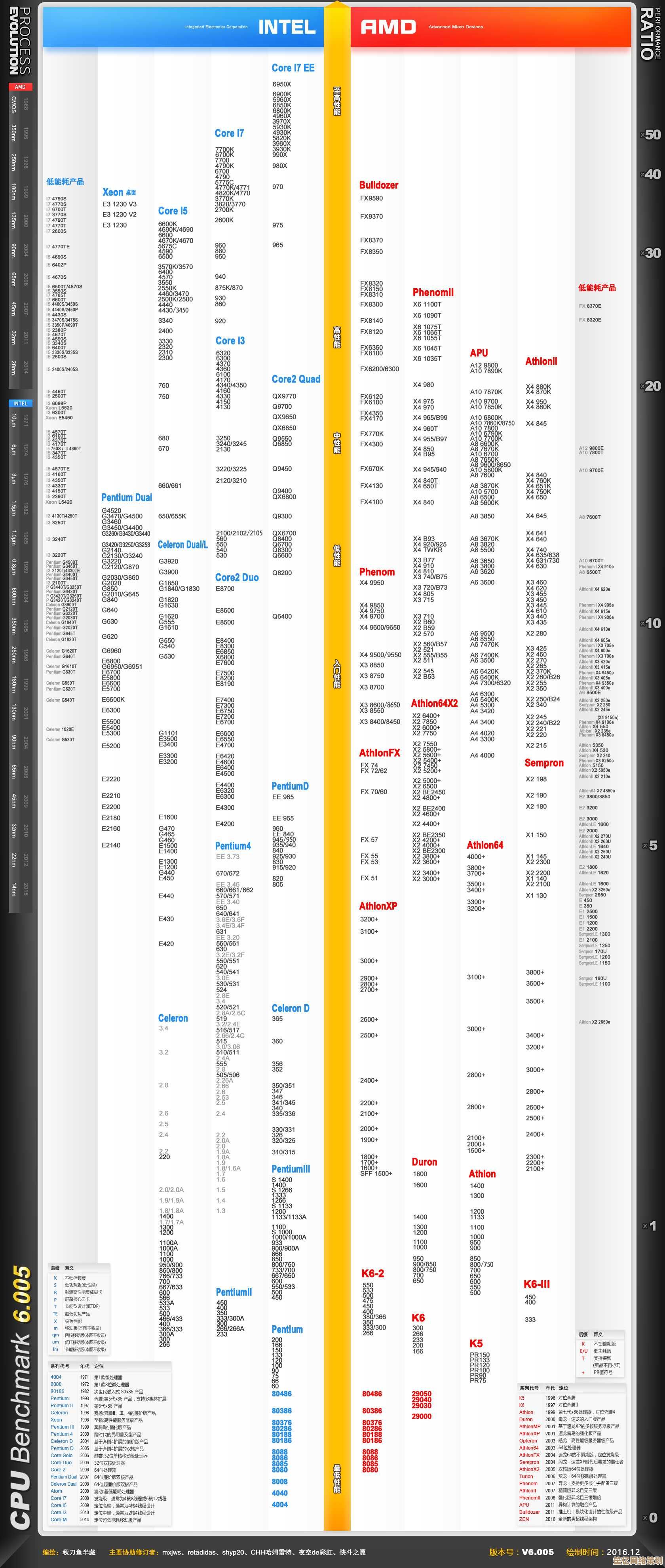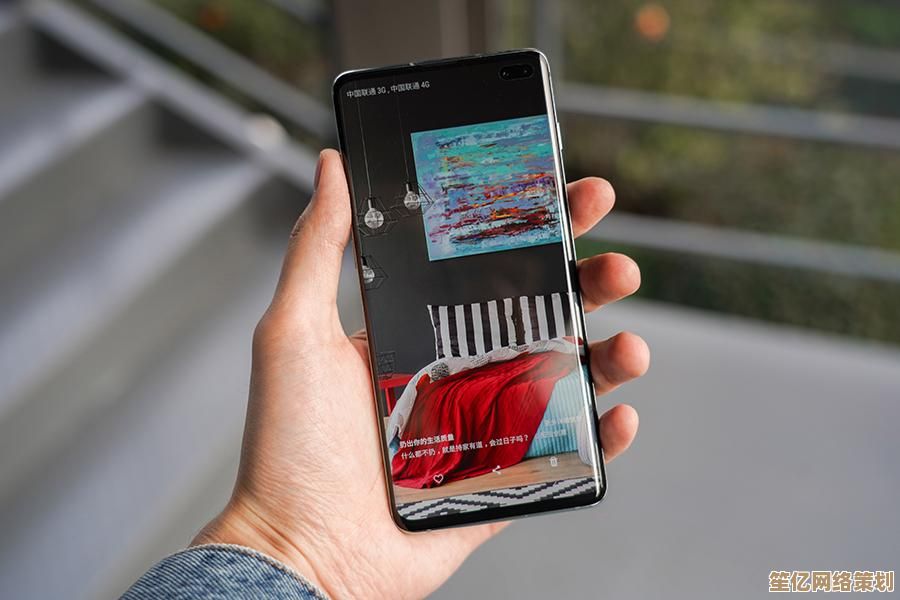实现办公室局域网中打印机资源共享的步骤与优化方案
- 游戏动态
- 2025-10-10 01:24:21
- 1
哎,说到办公室那台老旧的打印机,真是让人又爱又恨,爱的是它关键时刻总能吭哧吭哧把文件吐出来,恨的是每次想用它,都得跑到行政部那个角落,还得看小王脸色——因为他电脑直连着那台机器。🤦♂️ 这都什么年代了,还搞这种“原始共享”?今天我就结合自己折腾的经验,聊聊怎么把这玩意儿弄成局域网共享,再顺便优化一下,让它别那么“磨人”。
第一步:先别急着设置,搞清楚现状!
很多人一上来就右键属性找共享选项卡,结果发现一堆问题,我的经验是,先得摸清打印机和网络的“脾气”,我们办公室那台HP LaserJet,一开始死活连不上,后来才发现它只支持老的SMBv1协议,而公司电脑默认关了这协议。😅 先确认打印机型号、连接方式(USB直连还是网络打印?)、以及局域网环境(有没有域控?工作组名是啥?),这些小细节能省掉后面一半的麻烦。
第二步:主机设置——共享不是点一下就行
在连接打印机的那台电脑(比如行政部小王的机器)上,打开共享确实简单:控制面板-设备和打印机-右键属性-共享,但这里有个坑:权限问题,如果只开共享,别人可能能看见但打不了,我建议在“安全”选项卡里,给“Everyone”或“Guest”账户加个“打印”权限,别怕,这不会泄露数据,但能避免一堆“无法连接”的求助电话。📞
不过说实话,Windows的共享有时挺玄学的,有一次我设好了,同事还是连不上,折腾半天才发现是防火墙拦了,所以最好手动在防火墙里放行“文件和打印机共享”规则,哎,微软这设计,真是……
第三步:客户端连接——简单但容易出幺蛾子
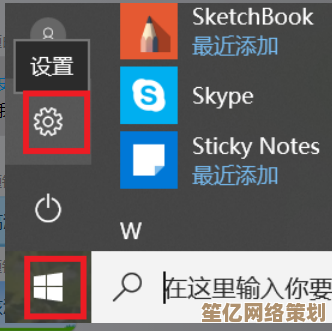
其他电脑要连接时,通常是在网络里找到主机,双击共享打印机就行,但现实往往骨感!比如我们财务部的Mac电脑,死活找不到Windows共享的打印机,后来用了“高级”里的IP地址添加(比如\\192.168.1.10\HPPrinter),才搞定。💡 如果自动搜索失败,别死磕,试试手动输入地址。
优化方案:别让共享变成“共慢”
光是能打印还不够,关键是别让共享拖慢效率,我总结了几个踩坑后的优化点子:
-
用打印服务器替代PC主机:如果打印机支持网络接口,最好买个几十块的打印服务器盒子,或者用路由器USB口共享,这样就不用依赖某台电脑开机,还能避免小王电脑卡顿时,全办公室排队等打印的尴尬,我们后来换了小米路由器接打印机,稳定性飙升。🚀
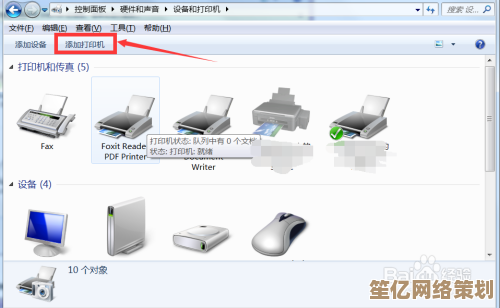
-
驱动管理别偷懒:不同系统(Win10、Win11、macOS)可能需要不同驱动,建议在主机上预装多个版本的驱动,这样客户端连接时会自动匹配,我们曾因为没装Mac驱动,害得同事用兼容模式打印,结果格式全乱……惨痛教训!
-
定时重启和队列清理:打印机用久了,任务队列容易卡住,我设了个每周五下午自动重启打印服务的计划任务,清空堆积的垃圾任务,效果?至少不用再听同事抱怨“打印了十分钟没反应!”😤
-
小成本升级硬件:如果打印机太老(比如只能USB 2.0),可以考虑加个网络打印卡,或者换支持Wi-Fi的新型号,我们去年换了一台支持手机直连的Brother,连实习生都能扫码打印,行政部压力大减。
最后一点个人吐槽:
打印机共享看似是技术活,其实更多是“人情世故”,比如设置好后,得做个简易教程发群里,教大家如何添加、怎么查队列,不然技术再牛,也架不住阿姨误点“取消所有文档”……🙊 还有,定期检查墨盒余量,别等打不出来才慌——别问我怎么知道的!
共享打印机就像办公室的公共厨房,设备再好,也得靠大家共同维护,慢慢调试、耐心优化,总有一天它能变成“透明”的存在,而不是每天的焦点,希望这些零散的经验能帮到你!如果有奇葩案例,欢迎交流——毕竟,打印机的幺蛾子永远比想象中多。😏
本文由瞿欣合于2025-10-10发表在笙亿网络策划,如有疑问,请联系我们。
本文链接:http://waw.haoid.cn/yxdt/23049.html